需求管理
用户可以通过需求管理模块管理需要进行验证的需求。

测试需求提交与测试用例设计、测试用例执行、测试资源开通等流程并行,即,只要提交了测试需求,即可进行后续流程,但必须在提交报告审核前完成需求审核。
需求新建
允许架构师/测试工程师新建测试需求。
前提条件:
- 登录解决方案工作台,进入已经创建的空间名称,依次单击【验证中->【需求管理】->【新建】按钮。
图1 需求管理主页-新建


联营认证、伙伴lead认证、先进云软件认证在方案设计完成后,系统会自动生成需求草稿,测试工程师编辑需求草稿然后提交需求。
- 配置需求关联的方案信息。
- 解决方案名称:下拉选择解决方案,仅支持选择“设计完成”状态的方案。
- 选择验证流程:下拉选择验证流程,验证流程与方案类型有关,例如,方案类型为认证测试下的“云软件认证”,则验证流程默认为“云软件认证”。您也可以点击右侧的【自定义流程图】创建新的流程。
- 配置责任人:在流程图中配置各个节点的责任人,相关责任人将会在对应节点收到待办通知。此处选择的责任人后续可修改。
图2 方案信息

点击【保存并下一步】。

如果您的需求后续需要进行性能自动化测试,在本步骤指定用例设计人和用例执行人时,请选择同一个主账号下的用户。这是因为性能自动化测试将会在该主账号下创建测试工程,不允许跨账号执行;如您暂不确定,可到后续进行性能自动化测试时转用例设计/用例执行责任人。
- 配置需求的验证策略,选择需要关联的技术架构和配置单。注意,如果在上一步骤中未跳过资源开通,则本步骤在选择验证策略、勾选策略下的技术架构后,还需要选择相应的配置单并指定资源开通责任人,完成后点击【保存并下一步】。
图3 需求新建
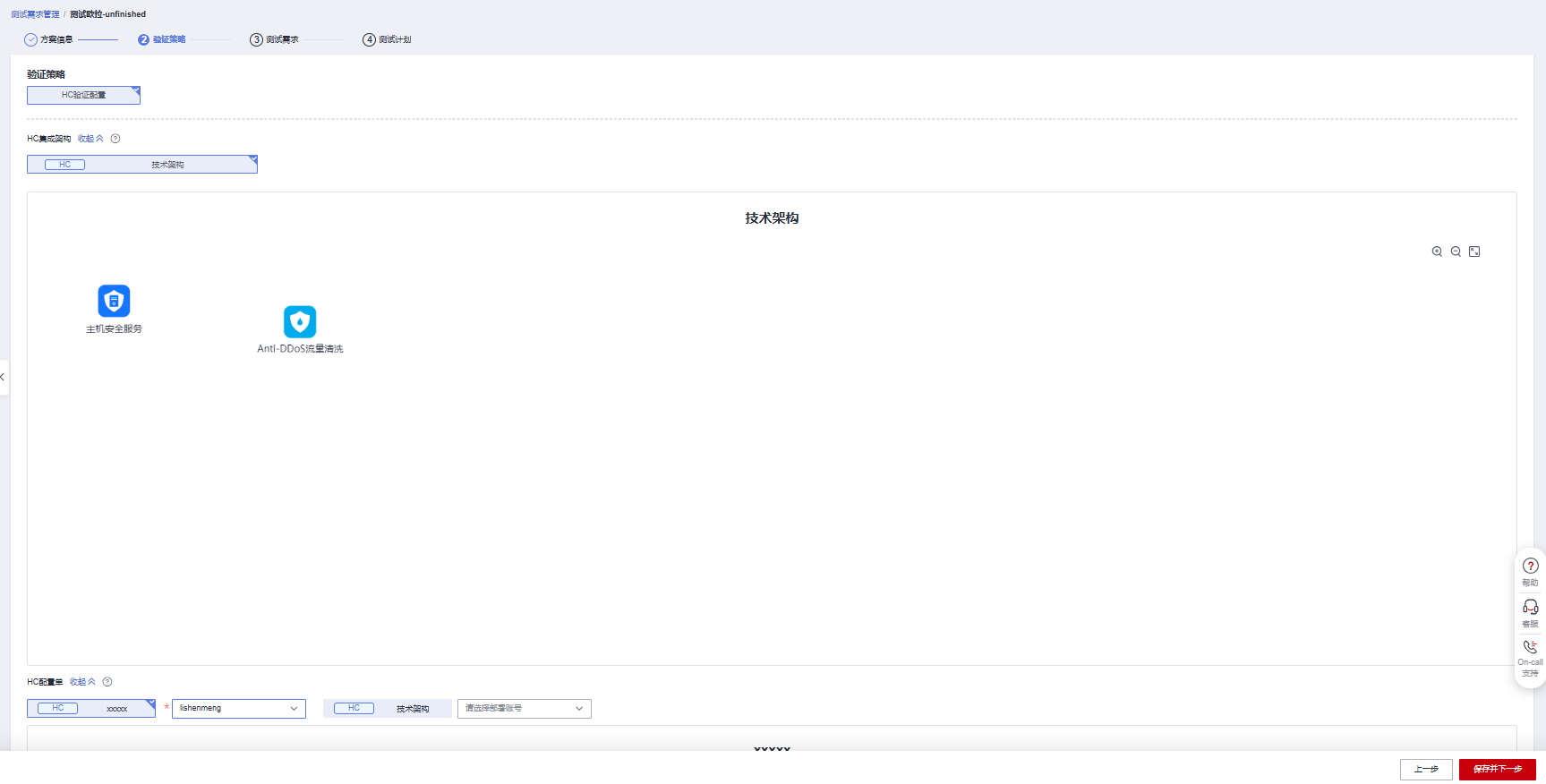
- 配置测试需求。
根据业务需求配置需求名称、起止时间,选择对应的测试需求类型,后续的用例执行将会根据需求类型进行划分。每个需求下可添加多个测试需求,如某个功能模块需要做功能测试、性能测试。支持从模板加载测试需求、向导式需求与用例生成、导入/导出测试需求。
- 加载模板:如果用例在发布用例模板的时候,同步发布了需求模板,在后续在新建和编辑需求界面点击【加载模板】可以加载需求模板,会把该需求模板下的需求项和用例加载出来。

从模板加载需求时,该需求下的相关用例将会自动加载到该需求中;当该需求/需求项删除时,对应需求/需求项下自动关联过来的用例会同步被删除。
图4 配置测试需求
- 向导式需求与用例生成:如测试需求已经有相关测试标准(如开发者应用构建测试需求),建议使用向导式需求与用例生成。点击【向导式需求与用例生成】,首先会弹出集成用例弹窗,这里是根据需求关联的配置单,识别云服务,自动生成对应的集成用例,点击【操作】按钮,把原模板中的用例信息里的xxx修改成实际场景的用例信息,完成后点击【确认】。
图5 向导式需求与用例生成
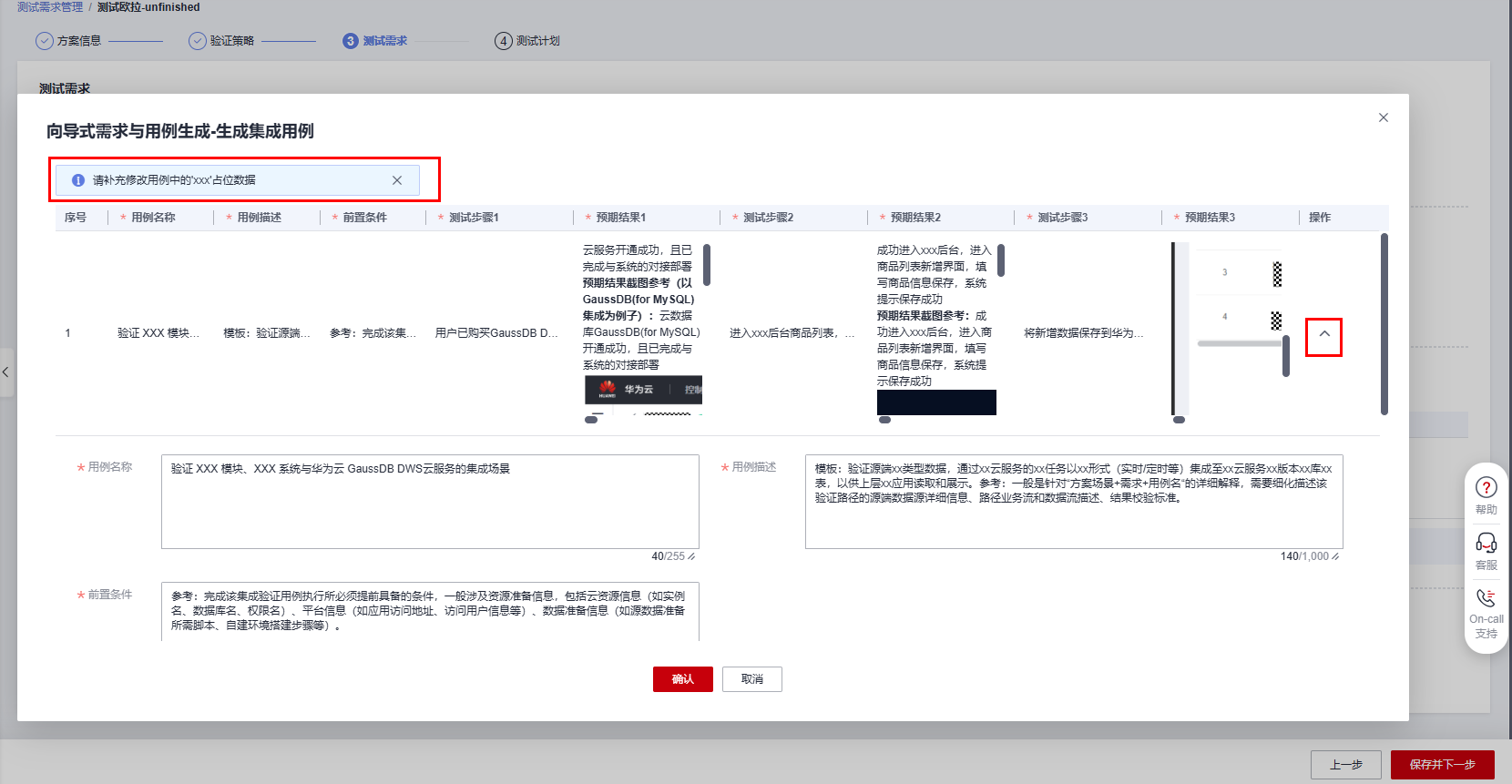
点击【保存并下一步】。
- 导入测试需求:即通过表格批量导入需求项,点击【导入测试需求】,然后在弹窗中点击【下载模板】,在下载的模板里填写需求项内容,模板编辑完成后保存,再次点击【导入测试需求】,然后点击【添加文件】添加模板表格即可批量导入需求项。
图6 导入测试需求
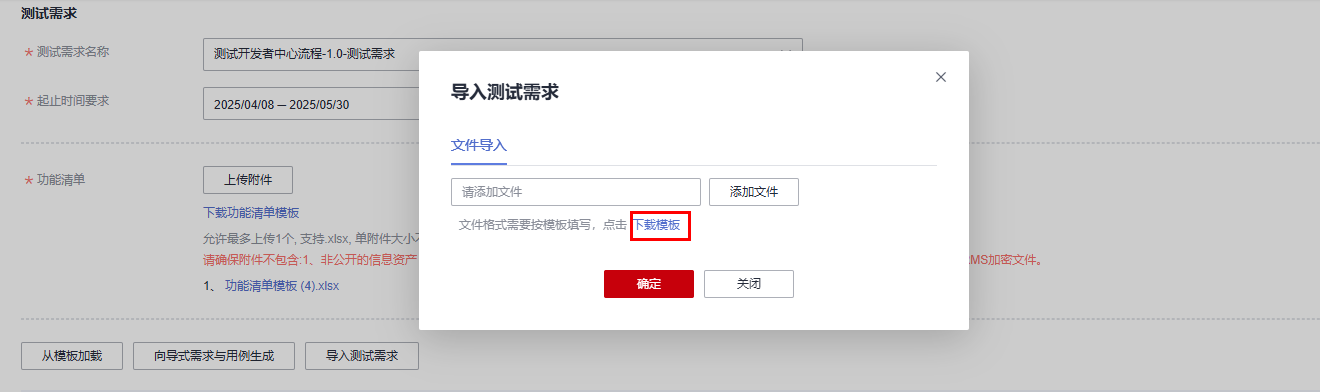 图7 编辑模板
图7 编辑模板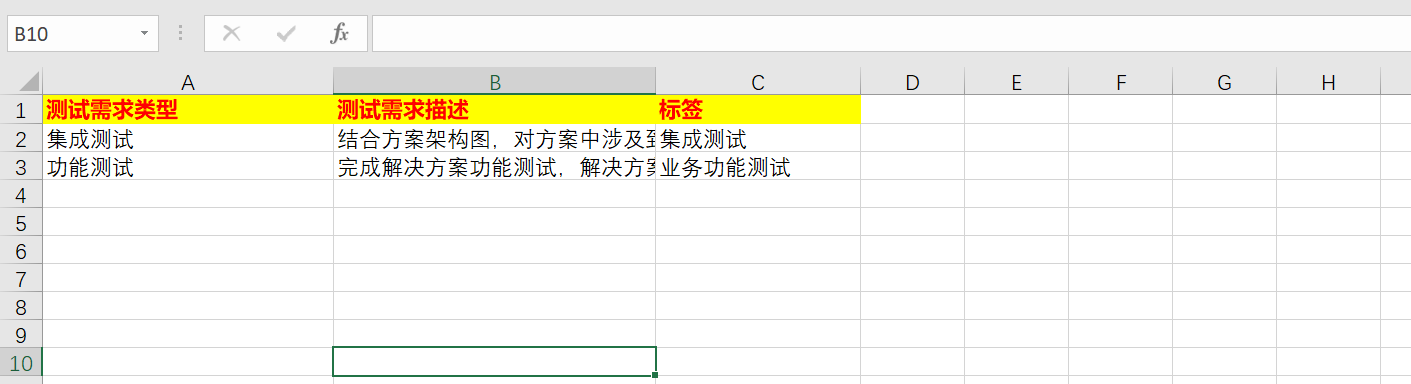
- 加载模板:如果用例在发布用例模板的时候,同步发布了需求模板,在后续在新建和编辑需求界面点击【加载模板】可以加载需求模板,会把该需求模板下的需求项和用例加载出来。
- 制定测试计划。计划的起止时间需在需求的起止时间之内,支持下载计划模板、导入测试计划,测试计划可关联流程和责任人。
图8 制定测试计划

可下拉选择要邮件通知的用户,该用户需开启解决方案工作台的邮件订阅才可收到通知。开启邮件订阅参考个人信息。
- 点击【提交】,完成需求新建。提交成功后,如果2中选择的流程里跳过了需求审核环节,则该需求自动审核通过;如果不跳过需求审核,则相应的需求审核责任人可对需求进行审核。
需求编辑
需求创建人在需求的草稿状态(即需求阶段为空)、非需求审核中阶段可对需求进行编辑。点击需求右侧点击“编辑”按钮,即可进入需求编辑页面,支持编辑需求的基本信息、需求详情、测试计划等,不支持修改需求的验证流程。

如果您的需求编辑按钮置灰,请确认该需求是否正在进行需求评审或者报告评审。
需求审核
需求新建时可选择需求审核责任人,指定的需求审核人在需求提交即可进行需求审核。如果需求跳过了需求评审,则可忽略本小节。
- 测试需求审核人登录解决方案工作台,进入工作空间,依次单击“验证中心>需求管理>审核”按钮。您也可以直接通过解决方案工作台控制台-我的待办进入待办处理。
图10 测试需求审核入口

支持展开需求进度,查看该需求各个阶段的责任人以及进度。
- 测试需求审核人检查待审核需求的详细信息,如需求关联的方案、测试资源、需求项等。
- 审核人核对完成后可对该需求选择通过、驳回或转他人处理。
- 通过:测试需求审核通过,审核通过的需求为“测试需求提交”状态,需求创建人可按需编辑该需求。
- 驳回:驳回后测试需求阶段为“测试需求提交”,需求创建人可编辑需求后重新提交审核。该需求必须审核通过,后续才能提交报告评审。
- 转他人处理:审核任务转至其他审核人处理。
图11 审核测试需求

- 审核完成后,您可以在需求详情的流程记录中查看审核意见。
查看需求详情
支持该空间下的所有成员查看测试需求详情。
- 空间成员登录解决方案工作台,进入对应工作空间,单击左侧导航栏【验证中心】->【需求管理】进入需求管理页面。
- 在需求管理页面,选择指定需求左侧的展开箭头,可查看需求流程概览。需求流程概览可查看主流程各个阶段的处理时间、流程处理人、处理状态等信息。
- 点击需求名称,可进入需求详情页,查看该需求相关的方案信息、测试资源、测试需求列表、流程记录等。
需求删除
支持空间内的项目经理或需求创建人在非报告审核阶段删除需求,删除后的需求会进入回收站,恢复需求请参考回收站。








